
ТЕЛЕВИДЕНИЕ Лабораторный практикум
.pdf
. 18.4. # MPEG-4
В стандарте MPEG-4, как и в предшествующих, используется идея внутрикадрового и межкадрового кодирования. Выполняется оно на основе тех же принципов, которые обсуждались при рассмотрении стандарта MPEG-1.
Однако стоит отметить ряд техник, включенных в стандарт, позволяющих выполнять более эффективное кодирование по сравнению со стандартами MPEG-1 и MPEG-2:
*более эффективное предсказание коэффициентов ДКП;
*улучшенная система компенсации движения каждого видеообъекта сцены по 8 глобальным параметрам;
*динамическое кодирование. Позволяет кодировать текстуры наибольшей детализации в видеоизображении с меньшей степенью сжатия, чем фоновые, однородные текстуры. За счет этого при средних скоростях передачи данных повышается качество изображения, при этом оценка и компенсация движения могут выполняться не только для блоков 16×16, но и 8×8, 8×16, 16×8, 4×8, 8×4, 4×4.
)
Общее качество изображения обычно оценивают посредством субъективных экспертиз или объективно-пиковым отношением сигнал/шум. В общих чертах метод субъективных экспертиз описан ниже. Каждому из экспертов в произвольном порядке сюжетов и скоростей компрессированных потоков представляют все последовательности, участвующие в эксперименте. Задачей отдельного эксперта является визуальная оценка показанного сюжета и выставление своей оценки согласно основной шкале оценок (табл. 18.1).

|
|
|
|
Таблица 18.1 |
|
|
|
|
|
|
Шкала качества |
|
|
Шкала ухудшений |
|
|
|
|
|
|
|
|
|
|
5 |
– отлично |
|
5 |
– незаметно |
|
|
|
|
|
|
|
|
|
|
4 |
– хорошо |
|
4 |
– заметно, но не мешает |
|
|
|
|
|
|
|
|
|
|
3 |
– удовлетворительно |
|
3 |
– заметно, немного мешает |
|
|
|
|
|
|
|
|
|
|
2 |
– плохо |
|
2 |
– мешает |
|
|
|
|
|
|
|
|
|
|
1 |
– очень плохо |
|
1 |
– сильно мешает |
|
|
|
|
|
|
|
|
|
|
'( )$# '
Порядок действий определяется интерфейсом компьютерного лабораторного практикума и начинается с выбора данной лабораторной работы из общего списка, расположенного на левом мониторе, нажатием левой кнопкой мыши строки текста, содержащей номер и название работы.
Правый монитор содержит текст методических указаний к выполнению работы. Кроме того, на правом мониторе могут быть отображены окно «справки» к используемой программе, а также иной вспомогательный или справочный материал.
1.)& %
& UleadMediaStudio
1.1.Изучить структурную схему лабораторной работы (рис. 18.5), ее инструментарий и протокол полученных результатов исследования.
Рис. 18.5. Структурная схема лабораторной работы
Инструментарий исследования. Программный продукт UleadMediaStudio 8 – профессиональный видеоредактор, кодеки MorganMultimedia M-JPEG, MorganMultimedia M-JPEG 2000, Ulead DV VideoEncoder, UleadMPEG.NowEncoder, DivXcoder.
Результаты экспериментов для заданного тестового файла и набора скоростей потоков после проведения серии экспериментов записать в табл. 18.2 и 18.3.

|
|
|
|
|
|
|
|
|
|
|
Таблица 18.2 |
|
|
|
|
|
|
|
|
|
|
|
|
|
|
|
|
|
|
|
|
|
|
|
|
|
|
|
|
|
|
Скорость потока, |
|
Размер |
|
Коэффициент |
|
Оценка |
|
Описание |
|
|
Кодек |
|
|
файла, |
|
|
качества, |
|
искажений |
|
||
|
|
кБ/с |
|
|
компрессии |
|
|
|
||||
|
|
|
|
мБ |
|
|
балл |
|
изображения |
|
||
|
|
|
|
|
|
|
|
|
|
|||
|
|
|
|
|
|
|
|
|
|
|
|
|
|
|
|
|
|
|
|
|
|
|
|
||
|
Без сжатия |
|
|
|
|
|
1 |
|
5 |
|
|
|
|
|
|
|
|
|
|
|
|
|
|
|
|
|
|
|
|
|
|
|
|
|
|
|
|
|
|
DV |
|
|
|
|
|
|
|
|
|
|
|
|
|
|
|
|
|
|
|
|
|
|
|
|
M-JPEG
(KM-JPEG =
KDV)
M-JPEG
(QM-JPEG =
QDV)
M-JPEG
M-JPEG
M-JPEG
M-JPEG 4:1:1
M-JPEG 4:2:2
M-JPEG2000
M-JPEG2000
M-JPEG2000
5
4
3
5
4
3
|
|
|
|
|
|
|
|
|
|
Таблица 18.3 |
|
|
|
|
|
|
|
|
|
|
|
|
|
Скорость |
|
Размер |
|
Коэффициент |
|
Оценка |
|
Описание |
Кодек |
|
|
файла, |
|
|
качества, |
|
искажений |
||
|
потока, кБ/с |
|
|
компрессии |
|
|
||||
|
|
|
мБ |
|
|
балл |
|
изображения |
||
|
|
|
|
|
|
|
|
|||
|
|
|
|
|
|
|
|
|
|
|
|
|
|
|
|
|
|
|
|
||
Без сжатия |
|
|
|
|
|
1 |
|
5 |
|
|
|
|
|
|
|
|
|
|
|
|
|
DV |
|
|
|
|
|
|
|
|
|
|
|
|
|
|
|
|
|
|
|
|
|
|
|
|
|
|
|
|
|
|
|
|
MPEG2 |
|
7600 |
|
|
|
|
|
|
|
|
|
|
|
|
|
|
|
|
|
|
|
|
|
|
|
|
|
|
|
|
|
|

MPEG2 3800
MPEG2 1900
MPEG2
1900
(I IIII I)
MPEG2
1900
(IPIPIPIP)
MPEG4 3800
MPEG4 1900
MPEG4 950
1.2. Изучить программу UleadMediaStudio 8. Выберите в программной оболочке лабораторного практикума эту работу и запустите ее.
Ознакомьтесь с разделом помощи по видеоредактору. Уясните назначение главных элементов программы и простейшие принципы работы (тайм-линия, назначение дорожек, создание проекта, вставка видеофайла, создание ролика, выбор параметров кодека).
Получите у преподавателя ссылку на тестовый файл. Скопируйте его на рабочий стол своего компьютера. Сделайте простейший проект с монтажом «встык», эффектами перехода, титрами, эффектом «кадр в кадре». Сохраните проект. Создайте ролик в формате AVI, шаблон PAL DV. Покажите проект и ролик преподавателю.
2.& * DV
2.1.При создании ролика выбрать в опциях кодек Ulead DV VideoEncodertype 2. Записать полученные данные в табл. 18.2 и 18.3, определить коэффициент компрессии.
2.2.Затем при создании ролика выбрать в опциях кодек MorganMultimedia M-JPEG. Подобрать положение движка качества компрессии Forcedquality кодека MorganMultimedia M-JPEG для получения такого же размера файла, как и в случае DV компрессии, с точностью 5%. Записать данные в табл. 18.2. Сделать вывод о качестве полученных изображений.
2.3.При создании ролика выставить такое положение движка качества компрессии Forcedquality кодека MorganMultimedia M-JPEG, чтобы качество изображения соответствовало варианту DV. Определить коэффициент компрессии для M-JPEG. Записать данные в табл. 18.2. Сделать вывод об эффективности компрессии DV.
3.& * M-JPEG
3.1. При создании ролика выбрать в опциях кодек MorganMultimedia M-JPEG. В настройках кодека произвести выбор параметра качества компрессии Configure>Forcedquality для 3 вариантов
оценки качества: 5, 4, 3 балла. Записать в табл. 18.2 полученные данные и словесное описание характерных искажений для каждого случая.
3.2. При создании ролика выбрать в опциях кодек MorganMultimedia M-JPEG. Сравнить для параметра качества компрессии Configure>Forcedquality = 75% использование субдискретизации 4:2:2 и 4:1:1. Записать полученные данные в табл. 18.2. Сделать вывод о возможности использования субдискретизации 4:1:1.
4. & * M-JPEG 2000
При создании ролика выбрать в опциях кодек MorganMultimedia M-JPEG 2000. В настройках кодека произвести выбор параметра качества компрессии Configure>Forcedquality для 3 вариантов оценки качества: 5, 4, 3 балла. Записать в табл. 18.2 полученные данные и словесное описание характерных искажений для каждого случая. Сделать вывод о преимуществах компрессии M- JPEG2000.
5.& * MPEG-2
5.1.При создании ролика выбрать тип файла .mpg. Шаблон (Template) PAL DVD. Изменяя опции компрессии → видеопоток, постоянный в пределах, указанных в табл. 18.3, произвести кодирование. Записать данные в табл. 18.3.
5.2.Повторить эксперимент для потока 7600 кБ/с, но при выбранном параметре Variablebitrate.
5.3.Создать ролик mpg, постоянный видеопоток 1900 кБ/с. При этом изменить в настройках Advanced структуру GOP таким образом, чтобы использовались только I-кадры. Записать данные в табл. 18.3.
5.4.Создать ролик mpg, постоянный видеопоток 1900 кБ/с. При этом изменить в настройках Advanced структуру GOP таким образом, чтобы кадры типа B не использовались. Записать данные в табл. 18.3.
5.5.Сравнивая два последних ролика с ранее созданным вариантом со стандартной структурой GOP, сделать выводы о влиянии кадров типа I, P, B на качество изображения.
6.& * MPEG-4
6.1.При создании ролика выбрать тип AVI, кодек DivX. При выставленном параметре Variablebitrate в положение 1-pass (однопроходный режим кодирования) изменяйте значение потока в соответствии с табл. 18.3. Сравните качество полученных изображений MPEG-4 и соответствующих им по степени сжатия MPEG-2.
6.2.Скопируйте и вставьте на 1 видеодорожку исходный файл 5 раз встык. При создании ролика в настройках кодека DivX отключите параметры Disablethefeedbackwindow на вкладке Settings и Donotpromptwitherrorsandwarnings. В процессе кодирования наблюдайте вид компенсированных кадров, разностного сигнала, найденные векторы движения, количество несоответствующих блоков. Оцените процентное соотношение I, P, B кадров. Сделанные выводы зафиксируйте в отчете по лабораторной работе.
Содержание отчета
1.Таблицы 18.2 и 18.3.
2.График зависимости изменения параметров качества изображения от степени компрессии для всех использованных кодеков Q = f(K).
3.Выводы по каждой части лабораторной работы.
Контрольные вопросы
1.Сформулируйте понятие качества изображения.
2.Назовите параметры качества изображения и характер зависимости качества изображения от этих параметров.
3.Какой вид информационной избыточности изображений устраняется при внутрикадровом и межкадровом сжатии?
4.В чем основное отличие процесса кодирования M-JPEG и DV?
5.Каким образом изменяется степень компрессии в M-JPEG?
6.Что такое I, P, B кадры, приведите варианты GOP.
7.Применение какого типа потока Variable или Constant (при прочих равных условиях) обеспечивает большую степень сжатия данных?
8.Применение какого типа потока Variable или Constant (при прочих равных условиях) обеспечивает более высокое качество изображения?
9.Назовите основные отличия кодеков MPEG-2 и MPEG-4.
10.Для какого минимального структурного элемента реализуется механизм оценки движения в MPEG-4?
Литература
1.Телевидение: учебник для вузов / Под ред. В.Е. Джаконии. – 4-е изд. – М. : Горячая линияТелеком, 2007. – 616 с.
2.Смирнов, А.В. Основы цифрового телевидения: учебное пособие / А.В. Смирнов. – М. : Горячая линия-Телеком, 2001.
3.Ватолин, Д. Методы сжатия данных / Д. Ватолин, А. Ратушняк. – М. : Диалог-МИФИ, 2002.

19
-
+ + ! -, *, 2 !
"#$%
В ходе практических экспериментов оценить преимущества стереоскопического (многоракурсного) способа воспроизведения объектов – повышение информативности и зрелищности изображения. Изучить особенности стереоскопического изображения, формируемого линзорастровым монитором.
& #
Восприятие «объема» или «трехмерности» объектов окружающего нас мира возможно как при монокулярном зрении, так и при бинокулярном. Под монокулярным зрением понимается наблюдение одним глазом. Сюда же можно отнести наблюдение двумя глазами фотографий, картин или экрана обычного телевизионного дисплея. При этом пространственное расположение объектов и их «объемность» человек воспринимает благодаря своему «зрительному» опыту за счет теней (рис. 19.1, а), взаимного перекрытия объектов (рис. 19.1, б), их размеров (рис. 19.1, в), формы некоторых частей предметов (сравните рис. 19.1, г и д), перспективы (рис. 19.1, е), а также различия в яркости, цветности и четкости объектов, удаленных на разные расстояния от точки съемки.
. 19.1. ( «9»:
– ; – " ; – ; ", – 9; – "

Однако зачастую перечисленные признаки, помогающие оценить «объемность» предмета или взаимное расположение объектов, отсутствуют, либо приводят к ошибочным выводам. В таких случаях для оценки «трехмерности» сцены может помочь бинокулярное зрение – наблюдение двумя глазами. Наши глаза разнесены в пространстве (приблизительно на 65 мм), и поэтому на сетчатках левого и правого глаз формируются несколько разные изображения. Мозг анализирует эту разницу, и в итоге ощущается «объем». Бинокулярное зрение не только повышает зрелищность воспринимаемого изображения, но и помогает человеку ориентироваться в пространстве, например, точнее определять пространственное положение объектов, которыми он манипулирует, будь то автомобиль, скальпель, сварочный электрод или жало паяльника. Тем не менее около 10% людей не могут воспринимать объемное изображение, хотя и имеют оба глаза.
В данной работе специально приводятся такие тестовые изображения, в которых нет вспомогательных признаков, позволяющих наблюдателю оценить «объем» сцены при монокулярном зрении.
Описание линзорастрового монитора
В работе используется стереоскопический монитор «SynthaGram 182» фирмы StereoGraphics. Формирование стереоскопического изображения осуществляется за счет разделения в пространстве световых потоков отдельных ракурсов (рис. 19.2). Разделение, или сепарация, производится специальным растром, состоящим из вертикальных цилиндрических линз. Такой растр называют активным или линзовым. Каждая линза растра закрывает два столбца субпикселей матричного дисплея, причем один столбец состоит из субпикселей левого ракурса, а другой – правого ракурса (рис. 19.3).
. 19.2. " "
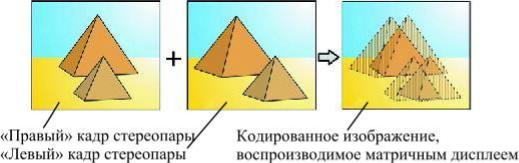
. 19.3. 0 " *
Благодаря фокусирующему свойству линз, наблюдатель видит правым глазом исключительно субпиксели правого ракурса, а левым глазом – левого ракурса. При этом никаких наглазных сепарирующих устройств, например очков, наблюдателю не требуется. По этой причине дисплеи, использующие растровые способы сепарации, называют автостереоскопическими.
Растровые дисплеи обычно предпочитают дисплеям с очковой сепарацией в следующих случаях:
а) когда попеременно требуется непосредственное зрительное восприятие объекта и наблюдение изображения на экране, например при работе хирурга;
б) когда применение очков неудобно или затруднено из-за наличия других устройств, например, шлема летчика, скафандра, противогаза, очков для сварки или обычных очков для коррекции зрения.
Основным недостатком линзорастрового монитора является необходимость фиксации наблюдателя в зоне видения стереоскопического изображения. При смещении зрителя по горизонтали возможно наблюдение «инвертированного» стереоскопического изображения, когда правый глаз видит левый ракурс, а левый глаз – правый ракурс.
Кроме того, формируемое линзорастровым дисплеем изображение каждого из ракурсов имеет пониженное разрешение.
'( )$# '
1.) & *
1.1.Вывести на экран стереоскопического монитора тестовое изображение 1 (рис. 19.4).

. 19.4. * 1
Примечание 1. Здесь (и далее) для восприятия «объемности» картины приводится стереопара для перекрестного наблюдения (правый кадр находится слева).
Расположитесь в центре основной зоны видения стереоскопического изображения.
Примечание 2. Чтобы попасть в основную зону видения стереоскопического изображения, необходимо расположиться приблизительно по центру экрана. При этом правый глаз должен видеть тестовый квадрат (в правом верхнем углу экрана) белым, а левый глаз – черным. Смещаясь по горизонтали влево и вправо в небольших пределах (1–2 см), необходимо найти такое положение, при котором степень разделения кадров стереопары максимальна. Это положение наблюдателя и будет центром основной зоны видения стереоскопического изображения.
Закрыть левый (или правый) глаз и убедиться в том, что при наблюдении изображения одним глазом невозможно определить взаимное расположение объектов в пространстве. Наблюдая стереоскопическое изображение двумя глазами, оценить расположение объектов по глубине. Записать цвета объектов в порядке их удаления от наблюдателя.
1.2. Вывести на экран стереоскопического монитора тестовое изображение 2 (рис. 19.5) и повторить процесс исследования.
. 19.5. * 2
